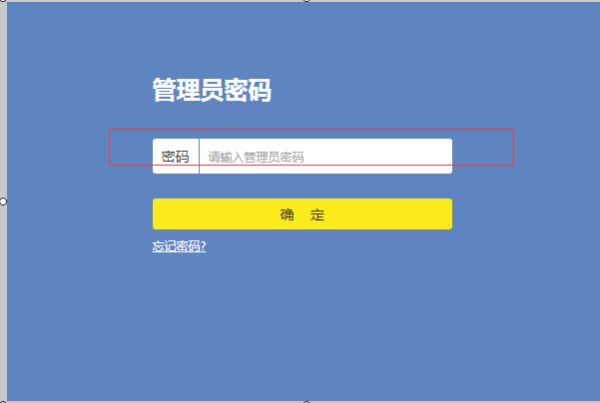一、联通宽带怎样连接无线路由器
使用无线路由器设置如下:首先,确认宽带直接使用电脑是否可以正常上网?这个是必须要确认的哦。其次,根据路由器的说明书将,将外网的网线插在路由器的wan口上,将路由器lan口和电脑的网线接口相连接;再次,确认网络连接的方式,一般网络连接上网有三种方式:adsl拨号,动态获取ip,设置静态ip,然后在路由的的管理页面(一般默认为:192.168.1.1)选择您的网络连接方式,同时设置需要的设置项,pppoe方式需要输入用户名密码。ps:一般路由器都有设置向导的,按照向导一步一步就可以设置成功了;最后,连接网络,可以在路由器控制台的连接状态下查看是否已经分配到ip、如果一直是正在连接那就是没连接上,建议将路由rest一下,重新配置。
二、联通宽带怎么连接无线路路由器
设置无线路由器的方法如下:
1.单击“开始”按钮中的“控制面板”,在“控制面板”窗口中打开“网络连接”,右键单击“本地连接”,选择“属性”选项,在属性对话框中双击“Internet协议(TCP/IP)”;
2.单击“使用下面的IP地址”,输入IP地址192.168.1.X(X范围2-254)、子网掩码255.255.255.0、默认网关192.168.1.1,确定即可。
3.线路和IP验证:硬件连接好后打开电源,检查路由器灯信号是否显示、路由器和计算机是否能正常通讯。我们可以通过计算机往路由器的LAN口发送数据包,检查数据包能不能返回,具体做法是Ping路由器的默认IP地址(可以在路由器的用户手册中找到)差看通讯是否正常。
4.单击“开始”按钮,选择“程序”菜单里的“附件”,单击“命令提示符”;在弹出的DOS窗口中,输入“ping 192.168.1.1 -t”(注意不要忽略空格),回车后窗口会出现如下图的类似信息,说明路由器和计算机已经可以正常通讯了。如果回车后没有出现图中的类似信息,而硬件连接又确实没有问题的话,我们就需要检查是否是由于网络设置不当造成的问题了。
登陆路由:
1.打开Web浏览器,在地址栏中输入路由器的管理地址,例如http://192.168.1.1,,此时系统会要求输入登录密码。该密码可以在产品的说明书上查询到。
2.用户名密码设置进入管理界面,选择左侧菜单里“网络参数”中的“WAN口设置”选项。因为笔者使用的是ADSL拨号上网,所以在右边的主窗口中,将“WAN口连接类型”选为“PPPOE”,将从ISP处获得的用户名和密码填入下边的“上网帐号”和“上网口令”中,点击“连接”按钮即可。
3.DHCP服务器自动设置IP地址DHCP是路由器的一个特殊功能,使用DHCP功能可以避免因手工设置IP地址及子网掩码所产生的错误,它的使用方法是:在路由器管理界面单击左侧的“DHCP服务器”选项,在弹出的“DHCP设置”窗口中,单击“启用”按钮。“地址池开始地址”和“地址池结束地址”选项IP地址的第4段是用户可以任意输入的部分。我们可以分别输入100、200(需要注意的是输入的开始地址必需小于结束地址,而且开始地址不能是0、1,结束地址不能是255),设置完毕后单击“保存”按钮。
4.关闭计算机和路由器,断开电源后重新打开,再次启动计算机。将电脑IP改为自动获取:单击“开始”按钮中的“控制面板”,在“控制面板”窗口中打开“网络连接”,右键单击“本地连接”,选择“属性”选项,在属性对话框中双击“Internet协议(TCP/IP)”,单击“自动获得IP地址”,单击“确定”。
三、联通宽带怎么设置路由器
1、将路由器接通电源后,将无线路由器的wan接口与家中的网线接口用网联连接。

2、在连接完成后,打开电脑,在电脑桌面上点击网络图标打开无线网列表栏。
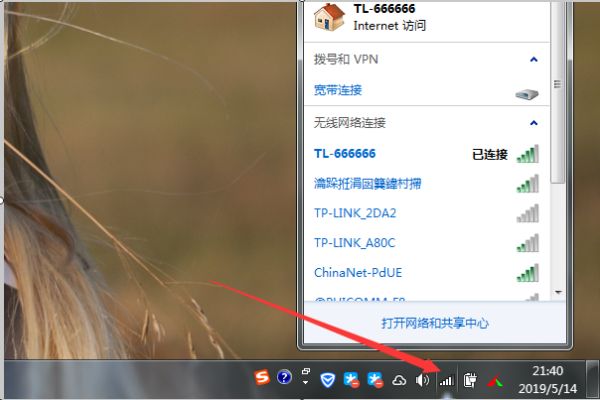
3、找到刚刚接通线路的无线路器的名称点击该无线网,将电脑与无线路由器相连接。
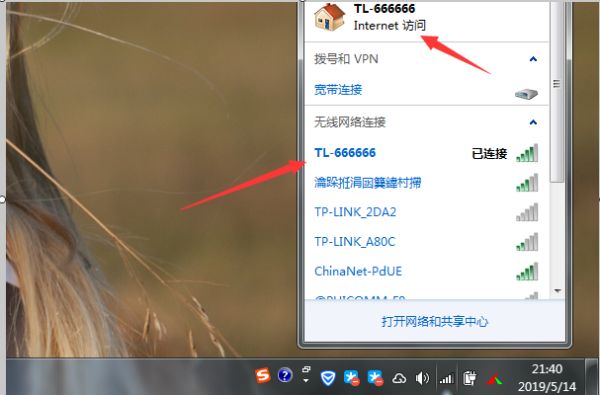
4、连接完成后点击电脑桌面上的浏览器,进入浏览器页面,在浏览器页面网址栏输入该无线路由器背面的路由器管理地址进入无线路由器的设置地址页面。
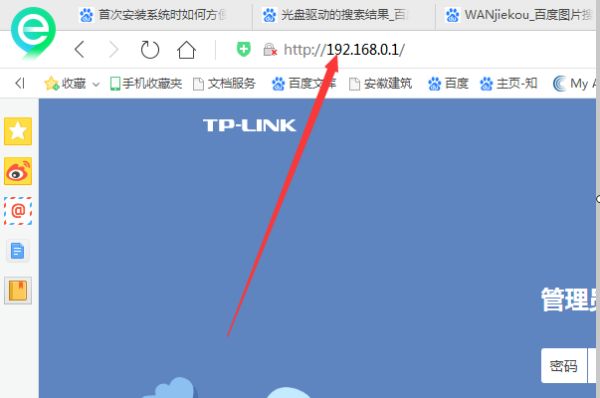
5、在打开设置登录界面后,在页面山的对话框中输入无线路由器的初始登录密码即可登录路由器设置页面开始设置。